
V tomto tutoriálu vám ukážeme, jak nainstalovat Budgie Desktop na Rocky Linux 8. Pro ty z vás, kteří to nevěděli, The Budgie Desktop je jedním z nejnovějších a nejmodernějších Gnome – desktopy, které poskytují minimální a elegantní desktopové prostředí a jsou dostupné pro všechny hlavní linuxové distribuce, jako je Ubuntu, Fedora, Rocky Linux, AlmaLinux a mnoho dalších.
Tento článek předpokládá, že máte alespoň základní znalosti Linuxu, víte, jak používat shell, a co je nejdůležitější, hostujete svůj web na vlastním VPS. Instalace je poměrně jednoduchá a předpokládá, že běží v účtu root, pokud ne, možná budete muset přidat 'sudo ‘ k příkazům pro získání oprávnění root. Ukážu vám krok za krokem instalaci prostředí Budgie Desktop na Rocky Linux. 8.
Předpoklady
- Server s jedním z následujících operačních systémů: Rocky Linux 8.
- Abyste předešli případným problémům, doporučujeme použít novou instalaci operačního systému.
- Přístup SSH k serveru (nebo stačí otevřít Terminál, pokud jste na počítači).
non-root sudo usernebo přístup kroot user. Doporučujeme jednat jakonon-root sudo user, protože však můžete poškodit svůj systém, pokud nebudete při jednání jako root opatrní.
Nainstalujte si Budgie Desktop na Rocky Linux 8
Krok 1. Prvním krokem je aktualizace systému na nejnovější verzi seznamu balíčků. Chcete-li tak učinit, spusťte následující příkazy:
sudo dnf check-update sudo dnf update sudo dnf install epel-release sudo dnf config-manager --set-enabled powertools
Krok 2. Instalace prostředí Budgie Desktop na Rocky Linux 8.
Ve výchozím nastavení není Budgie Desktop k dispozici v základním úložišti Rocky Linux 8. Nyní spusťte následující příkaz, abyste povolili úložiště Budgie a závislosti na vašem systému:
sudo dnf copr enable stenstorp/budgie-dependencies sudo dnf copr enable stenstorp/budgie sudo dnf update
Po přidání úložiště nyní nainstalujeme všechny požadované balíčky včetně Budgie Desktop:
sudo dnf install budgie-desktop budgie-extras nautilus gnome-terminal gnome-system-monitor arc-theme arc-icon-theme gedit
Potom nastavte grafické uživatelské rozhraní jako výchozí:
sudo systemctl set-default graphical.target reboot
Krok 3. Přístup k Budgie Desktop na Rocky Linux.
Jakmile se systém restartuje, uvítá vás přihlašovací obrazovka Budgie. Vyberte uživatele, se kterým se chcete přihlásit. Poté klikněte na ikonu ozubeného kola a vyberte „Budgie Desktop“. Poté zadejte své heslo.
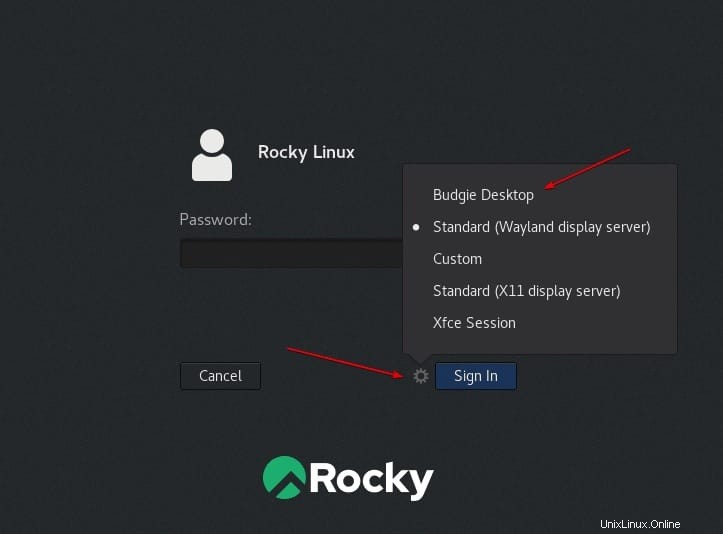
Blahopřejeme! Úspěšně jste nainstalovali Budgie. Děkujeme, že jste použili tento návod k instalaci prostředí Budgie Desktop do vašeho systému Rocky Linux 8. Pro další pomoc nebo užitečné informace vám doporučujeme navštívit oficiální Budgie webové stránky.